Внезапно перестал запускаться интернет-браузер Google Chrome. Что делать?
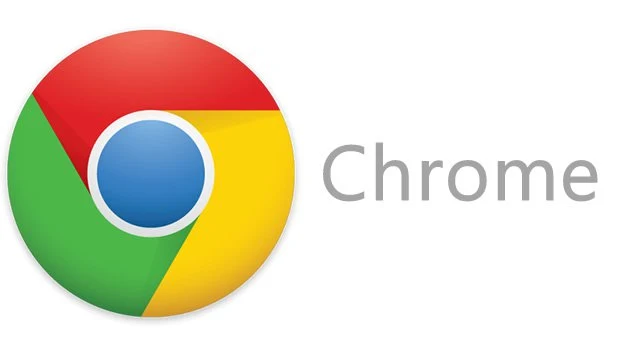
Данный совет, применим для ОС Windows 7. Актуальность
(применимость/эффективность) для ОС Windows XP/Vista/8/8.1, не гарантируется.
Вот, что следует сделать в первую очередь:
1) Проверить свой компьютер на вирусы, данной утилитой.
2) Обновите все свои драйвера. Для этого, скачайте данную утилиту DriverPack Online. Она должна определить и подобрать, необходимый для вашего компьютера драйвера и установить их в автоматическом режиме. После установки/обновления всех драйверов, перезагрузите компьютер.
3) После перезагрузки компьютера, удалите через «Панель управления» Google Chrome, после чего, полностью удалите папку Google по следующему пути: C:\Users\имя пользователя\AppData\Local (сохраните предварительно свои пароли, настройки и закладки, для удобства, вы можете синхронизировать свои данные с Google профилем).
4) После этого, почистите несколько раз (до исчезновения проблем с реестром) реестр программой CCleaner.
5) Теперь, установите Google Chrome и проверти его работоспособность.
Данные советы, должны решить вашу проблему.
Большинство современных браузеров, в том числе Google Chrome, используют аппаратное ускорение для рендеринга страниц. Поэтому, «свежий» драйвер для видеокарты, часто - критичен.
Также, в идеале, скачивать драйвера с оф. сайтов для своего оборудования, а не использовать «драйвер-паки». Для скачивания драйверов с официального сайта своего оборудования, ознакомьтесь с данной заметкой.
1) Проверить свой компьютер на вирусы, данной утилитой.
2) Обновите все свои драйвера. Для этого, скачайте данную утилиту DriverPack Online. Она должна определить и подобрать, необходимый для вашего компьютера драйвера и установить их в автоматическом режиме. После установки/обновления всех драйверов, перезагрузите компьютер.
3) После перезагрузки компьютера, удалите через «Панель управления» Google Chrome, после чего, полностью удалите папку Google по следующему пути: C:\Users\имя пользователя\AppData\Local (сохраните предварительно свои пароли, настройки и закладки, для удобства, вы можете синхронизировать свои данные с Google профилем).
4) После этого, почистите несколько раз (до исчезновения проблем с реестром) реестр программой CCleaner.
5) Теперь, установите Google Chrome и проверти его работоспособность.
Данные советы, должны решить вашу проблему.
Большинство современных браузеров, в том числе Google Chrome, используют аппаратное ускорение для рендеринга страниц. Поэтому, «свежий» драйвер для видеокарты, часто - критичен.
Также, в идеале, скачивать драйвера с оф. сайтов для своего оборудования, а не использовать «драйвер-паки». Для скачивания драйверов с официального сайта своего оборудования, ознакомьтесь с данной заметкой.



Комментарии
Отправить комментарий